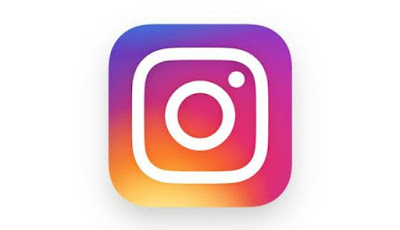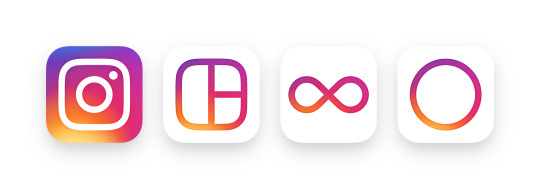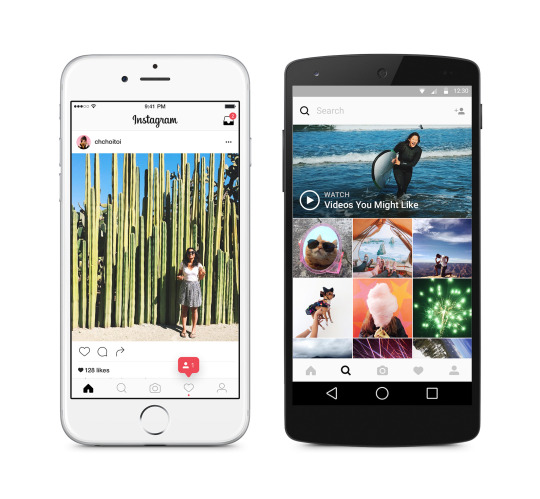Uno de los grandes problemas a los que se enfrenta Windows 10, sobre todo de cara a competir con el resto de sistemas operativos en el sector móvil, es el de la falta de aplicaciones en su tienda oficial. Microsoft es consciente de ello, y por eso ha actualizado su App Studio para que cualquier persona sin conocimientos de programación pueda crear su propia app para Windows 10.
Es verdad que utilizando esta herramienta no podremos crear grandes aplicaciones con un diseño y experiencia únicos si no sabemos programar. Pero por lo menos sí que nos permitirá crear pequeñas aplicaciones universales y personales desde nuestro navegador, apps con las que quien se las descargue pueda estar a la última sobre las cosas que más nos interesan.
En esencia, si no sabemos programar en el App Studio nos tendremos que limitar a crear aplicaciones basadas en RSS y feeds de redes sociales con la sección My app W10, aunque si tenemos tiempo y paciencia también podremos crear unas diseñadas para bandas de música que van un poco más allá al permitirnos introducir añadidos como listas de discos.
En cualquier caso, estas funciones son suficientes no sólo para que podáis crear vuestra propia aplicación personal, sino para que con el mismo proceso podáis ir un poco más lejos hacer lo mismo para crear una app universal para vuestro blog o página web con la que ganar un poco de visibilidad aprovechando que no hay muchas para Windows 10.
Creándote tu propia aplicación
Para crear vuestra aplicación universal tendréis que entrar en la web de App Studioy acceder a la opción My app W10. Lo primero a lo que os enfrentaréis será al panel principal en el que simplemente tendréis que ir añadiendo o eliminando a vuestro antojo los feeds con los que queráis componer vuestra creación.
Para probar el sistema creando la pequeña aplicación que veis en cabecera del artículo con varios feeds, lo único que he tenido que hacer es añadir dos cuadros de RSS al contenido de mi app y meter la dirección de mi feed de contenido. Si sabéis generar una API también podréis añadir los feeds de varias redes sociales comoFacebook, Instagram o Twitter, así como un about me con código HTML simple, aunque esto acabaría con la gracia de hacerlo todo sin saber programar.
Una vez configurado el contenido de vuestra aplicación, tendréis que entrar a la sección Themes para configurar aspectos de su diseño e imagen de cabecera, y después entrar en la de Tiles para determinar cual es el comportamiento de la ventana de la app en el menú de inicio de Windows 10. En todo momento tendréis en la parte derecha de vuestras pantallas una previsualización de vuestra app para que veáis cómo le afectan los últimos cambios que le habéis hecho.
Si una vez habéis terminado de cacharrear con el App Studio queréis subir vuestra aplicación a la tienda de Microsoft sólo tendréis que ir a la opción Settings del menú, y seguir los pasos que se os da para introducir el título, la descripción y su idioma, y asociarla a la tienda de Windows. Si alguno de vosotros se ha atrevido a hacerlo sois libres de compartir vuestra obra con nosotros.
Fuente: GENBETA